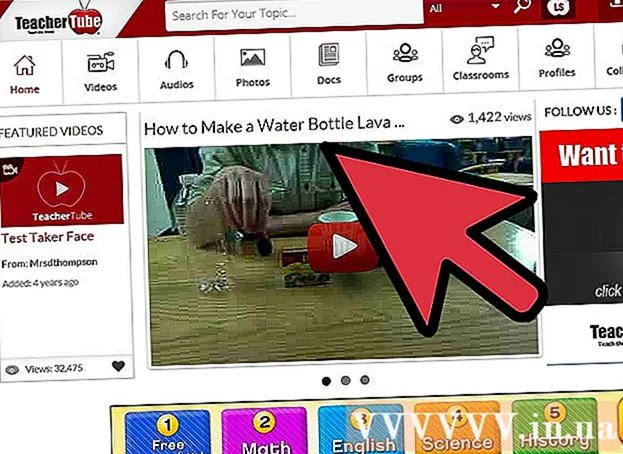Muallif:
John Pratt
Yaratilish Sanasi:
9 Fevral 2021
Yangilanish Sanasi:
1 Iyul 2024
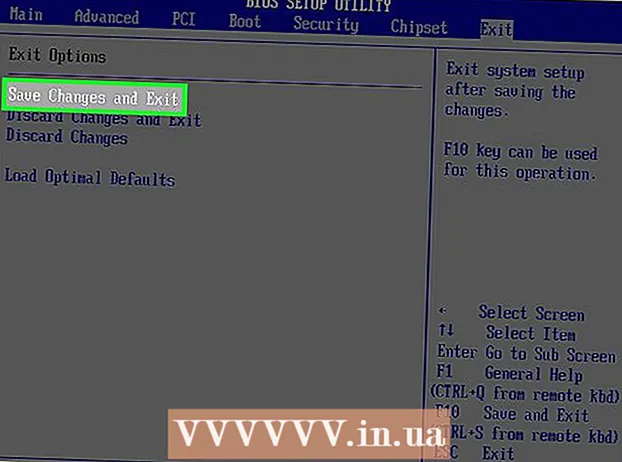
Tarkib
- Qadam bosish
- 2-qismning 1-qismi: BIOS-ga kirish
- 2-qismning 2-qismi: Sozlamalarni sozlash
- Maslahatlar
- Ogohlantirishlar
Ushbu wikiHow sizga Windows kompyuteringizning BIOS sozlamalariga qanday kirishni va o'zgartirishni o'rgatadi. BIOS - bu sana va vaqt kabi kompyuterning turli jihatlarini o'zgartirishga imkon beradigan o'rnatilgan variantlar to'plami. BIOS sizning kompyuteringizning anakartiga o'rnatilganligi sababli, har bir BIOS ushbu anakart ishlab chiqaruvchisiga qarab bir oz farq qiladi.
Qadam bosish
2-qismning 1-qismi: BIOS-ga kirish
 Kompyuteringizni qayta yoqing. Boshlash menyusini oching
Kompyuteringizni qayta yoqing. Boshlash menyusini oching  Kompyuteringizning birinchi yuklash ekrani paydo bo'lguncha kuting. Ishga tushirish ekrani paydo bo'lganda, sozlash tugmachasini bosish uchun sizda juda qisqa vaqt bor.
Kompyuteringizning birinchi yuklash ekrani paydo bo'lguncha kuting. Ishga tushirish ekrani paydo bo'lganda, sozlash tugmachasini bosish uchun sizda juda qisqa vaqt bor. - Kompyuter qayta yoqilganda darhol o'rnatish tugmachasini bosishdan boshlash yaxshidir.
- Agar siz ekranning pastki qismida "Sozlamaga kirish uchun [tugmachasini bosing" yoki shunga o'xshash matnni qisqa vaqt ichida ko'rsangiz, kompyuterni qayta yoqing va qaytadan urinib ko'ring.
 Saqlamoq Del yoki F2 BIOS-ga kirish uchun. Ekranda boshqa tugmachani bosishingiz kerakligini ko'rsatishi mumkin. Agar shunday bo'lsa, savol tugmachasini bosing.
Saqlamoq Del yoki F2 BIOS-ga kirish uchun. Ekranda boshqa tugmachani bosishingiz kerakligini ko'rsatishi mumkin. Agar shunday bo'lsa, savol tugmachasini bosing. - Odatda BIOS-ga kirish uchun siz funktsional tugmachalardan birini (F1-F12) ishlatasiz. Funktsiya tugmachalari klaviaturangizning yuqori qismida joylashgan, ammo siz foydalanishingiz kerak bo'lishi mumkin FnQidiruv tugmachasini bosing va tegishli funktsiya tugmachasini bosib ushlab turing.
- Kompyuteringizning BIOS-ga kirish uchun qaysi tugmachani bosish kerakligini bilish uchun kompyuteringiz foydalanuvchi qo'llanmasini yoki kompyuter brendi veb-saytini tekshirishingiz mumkin.
 BIOS-ning yuklanishini kuting. O'z vaqtida kerakli tugmachani bosgandan so'ng, BIOS yuklanadi. Bu faqat qisqa vaqt davom etishi kerak. BIOS yuklanganda siz BIOS sozlamalari menyusiga kirasiz.
BIOS-ning yuklanishini kuting. O'z vaqtida kerakli tugmachani bosgandan so'ng, BIOS yuklanadi. Bu faqat qisqa vaqt davom etishi kerak. BIOS yuklanganda siz BIOS sozlamalari menyusiga kirasiz.
2-qismning 2-qismi: Sozlamalarni sozlash
 BIOS navigatsiyangiz qanday ishlashini tushunib oling. Sichqoncha yordamida BIOS menyularida harakatlana olmaysiz, shuning uchun BIOS-ni boshqarish uchun o'q tugmachalarini va boshqa tugmachalarni ishlatishingiz kerak. Odatda asosiy ekranning pastki o'ng burchagida navigatsiya tugmachalari ro'yxatini topishingiz mumkin.
BIOS navigatsiyangiz qanday ishlashini tushunib oling. Sichqoncha yordamida BIOS menyularida harakatlana olmaysiz, shuning uchun BIOS-ni boshqarish uchun o'q tugmachalarini va boshqa tugmachalarni ishlatishingiz kerak. Odatda asosiy ekranning pastki o'ng burchagida navigatsiya tugmachalari ro'yxatini topishingiz mumkin.  Sozlamalarni o'zgartirganda ehtiyot bo'ling. Sozlamalar nimani anglatishini bilganingizga ishonch hosil qiling. Sozlamalarni noto'g'ri o'rnatgan bo'lsangiz, kompyuteringiz yoki qo'shimcha qurilmangiz to'g'ri ishlamasligi mumkin.
Sozlamalarni o'zgartirganda ehtiyot bo'ling. Sozlamalar nimani anglatishini bilganingizga ishonch hosil qiling. Sozlamalarni noto'g'ri o'rnatgan bo'lsangiz, kompyuteringiz yoki qo'shimcha qurilmangiz to'g'ri ishlamasligi mumkin. - Agar siz BIOS-ga kirgan bo'lsangiz va nimani o'zgartirishni xohlayotganingizni bilmasangiz, unda hech narsani o'zgartirmaganingiz ma'qul.
 Yuklash tartibini o'zgartiring. Agar qurilmalar boshqa tartibda yuklanishini istasangiz, uni oching Qayiq-menyu. Ushbu menyuda birinchi navbatda qaysi qurilmani kompyuter ishga tushirishini ko'rsatishingiz mumkin. Operatsion tizimni ta'mirlash yoki o'rnatish uchun CD-ROM yoki USB stikkadan yuklashni xohlasangiz, bu juda foydali.
Yuklash tartibini o'zgartiring. Agar qurilmalar boshqa tartibda yuklanishini istasangiz, uni oching Qayiq-menyu. Ushbu menyuda birinchi navbatda qaysi qurilmani kompyuter ishga tushirishini ko'rsatishingiz mumkin. Operatsion tizimni ta'mirlash yoki o'rnatish uchun CD-ROM yoki USB stikkadan yuklashni xohlasangiz, bu juda foydali. - Odatda yorliqqa o'tish uchun o'q tugmalaridan foydalanasiz Qayiq buni o'zgartirish uchun borish.
 BIOS-ga parol o'rnating. Siz kompyuterni ishga tushirish uchun to'g'ri kiritilishi kerak bo'lgan parolni o'rnatishingiz mumkin.
BIOS-ga parol o'rnating. Siz kompyuterni ishga tushirish uchun to'g'ri kiritilishi kerak bo'lgan parolni o'rnatishingiz mumkin.  Sana va vaqtni o'zgartiring. BIOS-dagi soat Windows-da soat qaysi soatni ko'rsatishini aniqlaydi. CMOS batareyasini kompyuteringizga almashtirish, ehtimol BIOS-dagi soatni tiklaydi.
Sana va vaqtni o'zgartiring. BIOS-dagi soat Windows-da soat qaysi soatni ko'rsatishini aniqlaydi. CMOS batareyasini kompyuteringizga almashtirish, ehtimol BIOS-dagi soatni tiklaydi.  Fanatlaringiz tezligini va kompyuteringizning kuchlanishini sozlang. Ushbu parametrlar faqat ilg'or foydalanuvchilar tomonidan sozlanishi kerak. Ushbu menyuda siz protsessoringizni overclock qilishingiz mumkin, shunda kompyuteringiz yaxshi ishlaydi. Buni kompyuteringizning texnik vositalari haqida hamma narsani bilsangizgina qilish yaxshidir.
Fanatlaringiz tezligini va kompyuteringizning kuchlanishini sozlang. Ushbu parametrlar faqat ilg'or foydalanuvchilar tomonidan sozlanishi kerak. Ushbu menyuda siz protsessoringizni overclock qilishingiz mumkin, shunda kompyuteringiz yaxshi ishlaydi. Buni kompyuteringizning texnik vositalari haqida hamma narsani bilsangizgina qilish yaxshidir.  O'zgarishlarni saqlang va BIOS-dan chiqing. Sozlamalarni o'rnatib bo'lgach, siz hamma narsani saqlashingiz va o'zgarishlarning kuchga kirishi uchun "Saqlash va Chiqish" tugmachasini bosib BIOS-dan chiqishingiz kerak bo'ladi. BIOS-ni saqlaganingizdan va chiqqandan so'ng, kompyuteringiz yangi sozlamalar bilan qayta ishga tushiriladi.
O'zgarishlarni saqlang va BIOS-dan chiqing. Sozlamalarni o'rnatib bo'lgach, siz hamma narsani saqlashingiz va o'zgarishlarning kuchga kirishi uchun "Saqlash va Chiqish" tugmachasini bosib BIOS-dan chiqishingiz kerak bo'ladi. BIOS-ni saqlaganingizdan va chiqqandan so'ng, kompyuteringiz yangi sozlamalar bilan qayta ishga tushiriladi. - O'zgarishlarni saqlash va BIOS-dan chiqish uchun qaysi tugmachani ishlatishni ko'rish uchun navigatsiya tugmachalari ro'yxatini tekshiring.
Maslahatlar
- Kompyuteringizning BIOS-ida boshqa kompyuterning BIOS-ga nisbatan sozlamalari sezilarli darajada kam bo'lishi mumkin.
- Windows 8 va 10 operatsion tizimidagi kompyuterlar ko'pincha anakartga ega bo'lib, BIOS-ga kirishni juda qiyinlashtiradi. Ehtimol, BIOS-ga kirishdan oldin kompyuteringizni bir necha marta yuklashingiz va bir necha marta sinab ko'rishingiz kerak bo'ladi.
- Yuklash ketma-ketligini tekshirish yaxshidir. Agar operatsion tizim sizning qattiq diskingizda bo'lsa, avval qattiq diskning yuklanganligiga ishonch hosil qiling. Bu yuklash vaqtini bir necha soniyani tejaydi.
Ogohlantirishlar
- Ular nima qilishlarini aniq bilmagan sozlamalarni o'zgartirmang.
- Agar sozlashdan so'ng BIOS-ni o'chirmoqchi bo'lsangiz, yuqoridagi amallarni bajaring YO'Q. Agar siz allaqachon sozlamalarni o'rnatgan bo'lsangiz, BIOS-ni qayta tiklashingiz kerak bo'ladi. BIOS-ni qayta tiklash bo'yicha ko'rsatmalarni bu erda topishingiz mumkin.